- pric라는 이름으로 EKS 클러스터 생성
eksctl create cluster --vpc-private-subnets subnet-033d8f789eee8880d,subnet-0ca72dc02ff537a25 --name pric --region ap-northeast-2 --version 1.32 --nodegroup-name mycng --node-type t3.small --nodes 1 --nodes-min 1 --nodes-max 3 --node-private-networking
EBS(Block storage) - 하드웨어(디스크)
단일 인스턴스에 attach해야함. 파일 시스템이 구성이 안되어있다.
(attach된)특정노드에 존재하는 pod만 접근 가능
EFS(File) - NFS
다수의 인스턴스에서 접근 가능
여러 노드에 존재하는 다수의 pod들이 접근 가능
EKS 환경에서 동적 프로비저닝할때 이걸 써야 한다.
EKS 환경에서 동적 프로비저닝
CSI(Container Storage Interface) - 다이나믹 프로비저닝을 위한 애드온
ALB 생성을 위해 LB Controller를 설치했던 것과 유사하다.
export CLUSTER_NAME=pric
export ACCOUNT_ID=651109015678
export VPC_ID=vpc-0a4d6d7b49d1ecafc
export REGION=ap-northeast-2
export ROLE_NAME=AmazonEKS_EFS_CSI_DriverRole

- OIDC 활성화
eksctl utils associate-iam-oidc-provider --cluster $CLUSTER_NAME --approve

eksctl create iamserviceaccount \
--name efs-csi-controller-sa \
--namespace kube-system \
--cluster $CLUSTER_NAME \
--role-name $ROLE_NAME \
--role-only \
--attach-policy-arn arn:aws:iam::aws:policy/service-role/AmazonEFSCSIDriverPolicy \
--approve# IRSA = ROLE_NAME = AmazonEKS_EFS_CSI_DriverRole 생성
# IAM SA = efs-csi-controller-sa 생성
# 정책은 이미 존재하는 관리형 정책 = AmazonEFSCSIDriverPolicy
생성이 안된다면 CloudFormation에 남아있는 기존 스택을 지워주고 다시 생성

- IAM에서 Role 잘 생성됐는지 확인

- 정책 편집
TRUST_POLICY=(awsiamget−role−−role−nameROLE_NAME --output json --query 'Role.AssumeRolePolicyDocument' | sed -e 's/efs-csi-controller-sa/efs-csi-*/' -e 's/StringEquals/StringLike/')

- 애드온 설치
eksctl create addon --cluster CLUSTERNAME−−nameaws−efs−csi−driver−−versionlatest −−service−account−role−arnarn:aws:iam::ACCOUNT_ID:role/$ROLE_NAME --force
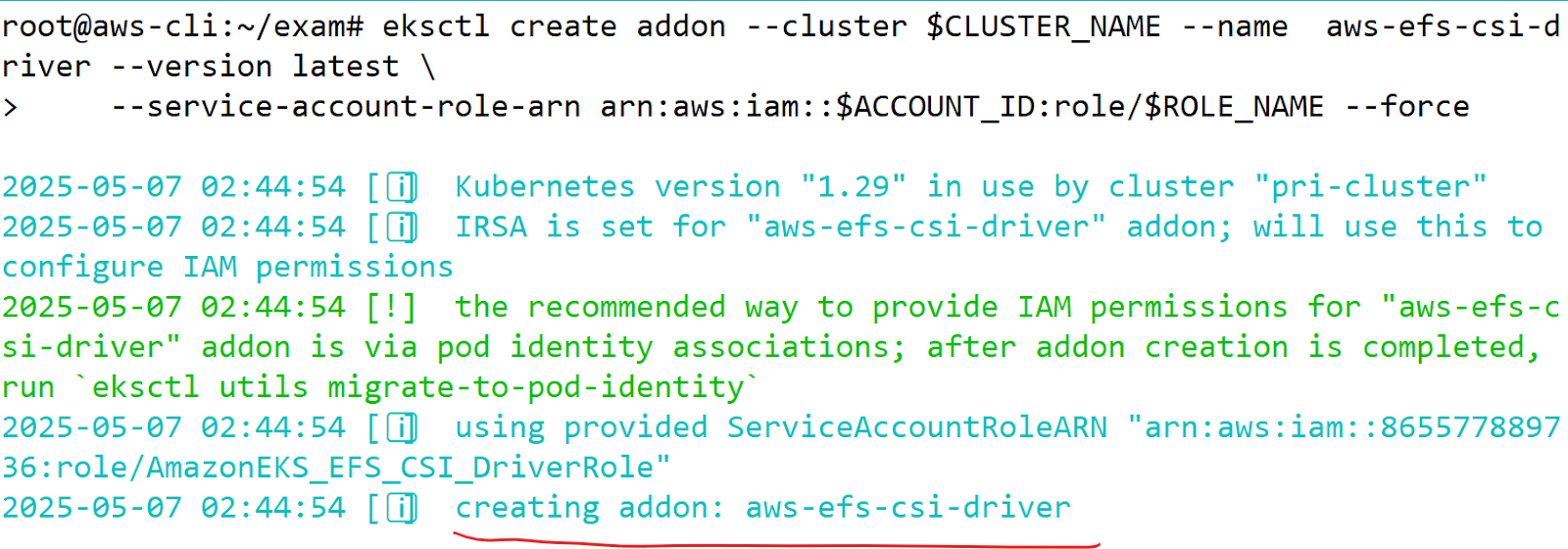
- pv가 생성될 EFS를 구성



- EFS ID - fs-009b40d5e4a11b08a
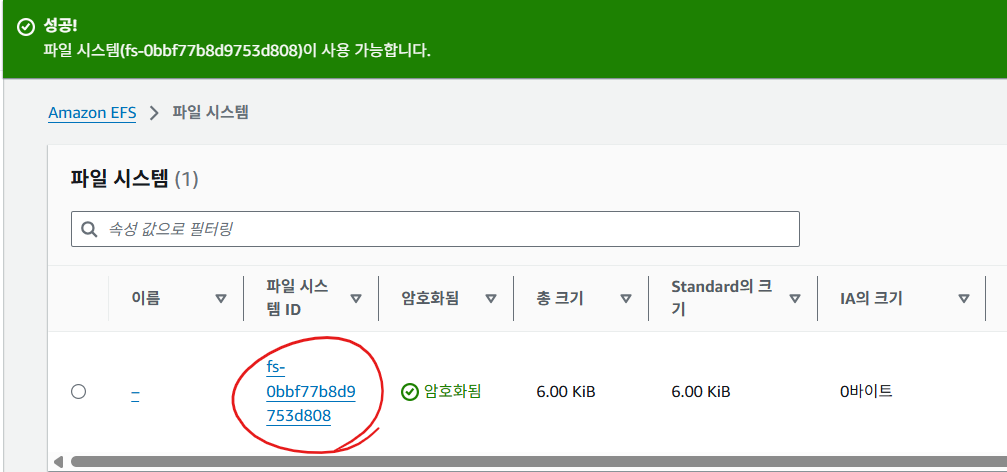
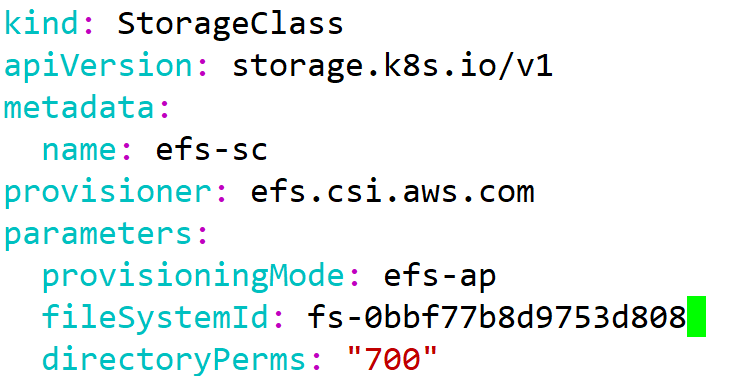
vi sc.yml
kind: StorageClass
apiVersion: storage.k8s.io/v1
metadata:
name: efs-sc
provisioner: efs.csi.aws.com
parameters:
provisioningMode: efs-ap
fileSystemId: <자신의 EFS ID>
directoryPerms: "700"kubectl apply -f sc.yml
# 스토리지클래스의 이름 = efs-sc = 나중에 pvc에서 명시
- 테스트할 pvc
vi pvc.yml
apiVersion: v1
kind: PersistentVolumeClaim
metadata:
name: efs-claim-1
spec:
accessModes:
- ReadWriteMany
storageClassName: efs-sc
resources:
requests:
storage: 5Mikubectl apply -f pvc.yml
혹시 위에서 수정한 부분을 다시 원상복구 후, pvc를 지웠다가 다시 생성하면




# pod에서 불러올 시크릿 생성. rds의 인증정보
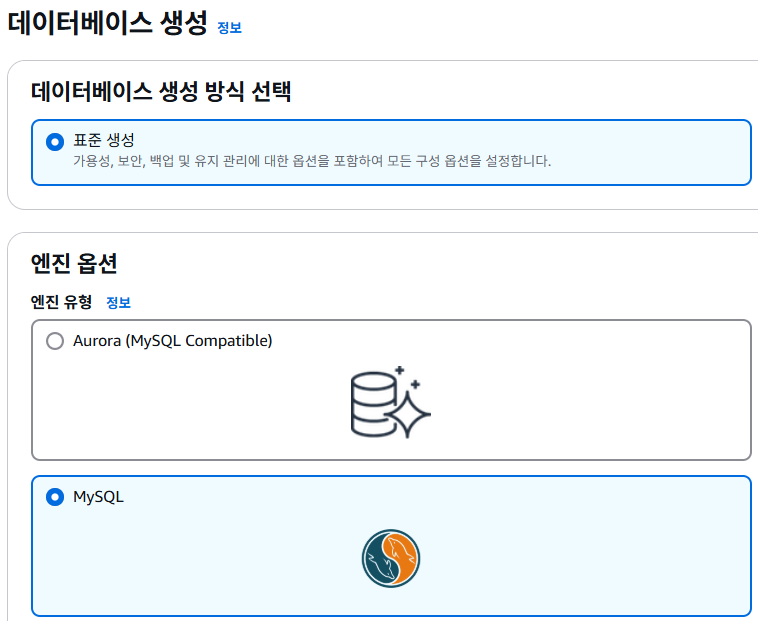






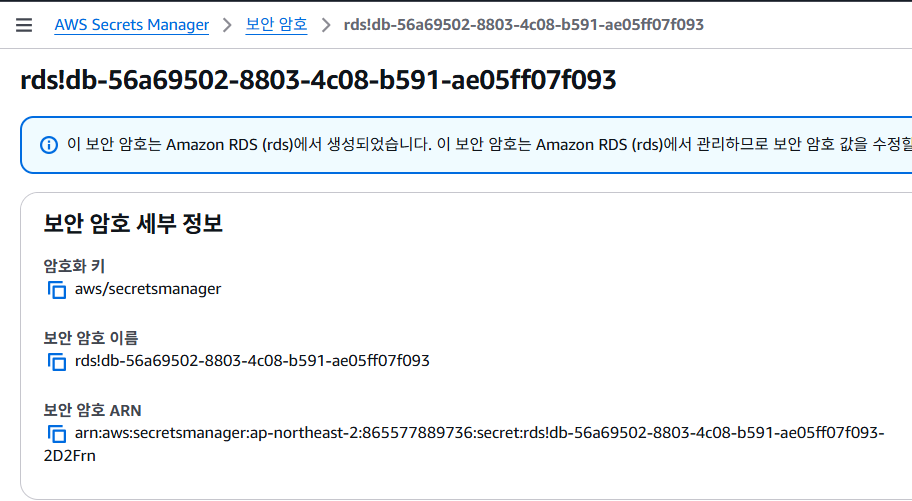
시크릿 CSI 드라이버 설치
- OIDC 활성화
eksctl utils associate-iam-oidc-provider --cluster $CLUSTER_NAME --approve
- IAM SA생성
eksctl create iamserviceaccount --name secret-sa --region=REGION−−clusterCLUSTER_NAME --attach-policy-arn arn:aws:iam::aws:policy/SecretsManagerReadWrite --approve --override-existing-serviceaccounts
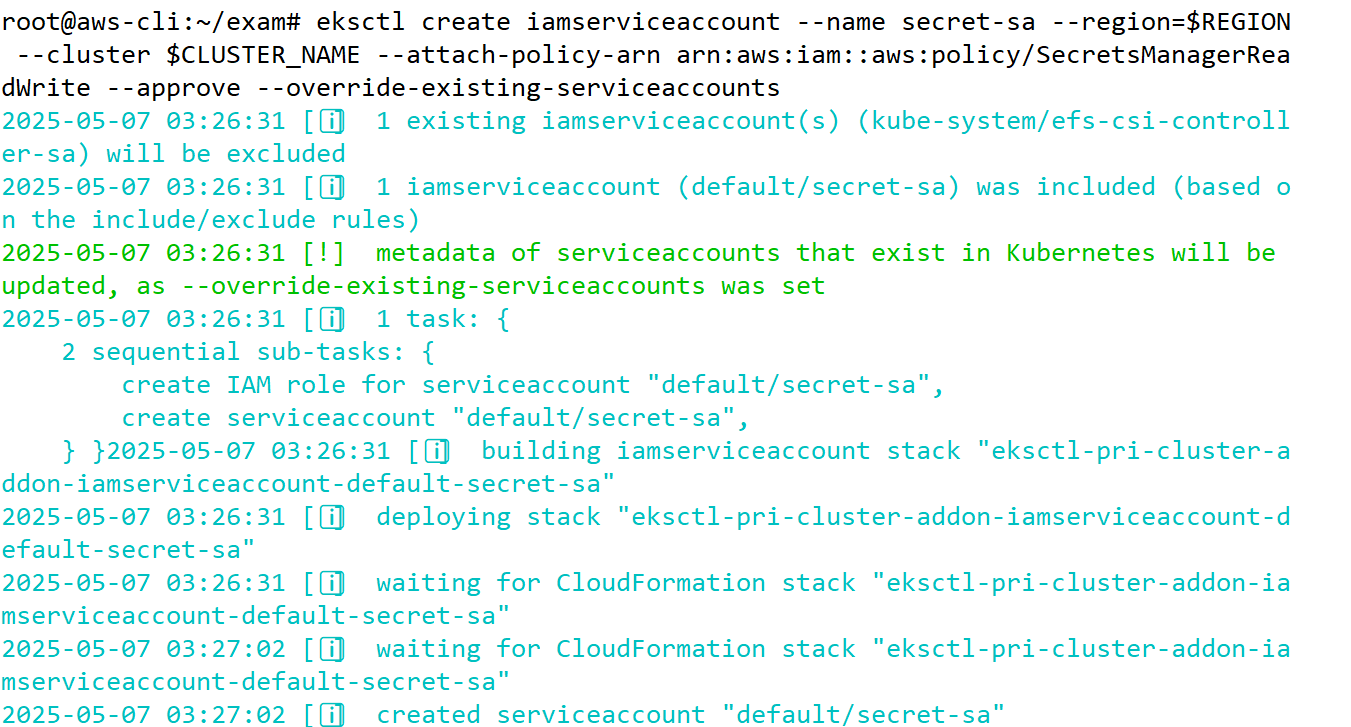
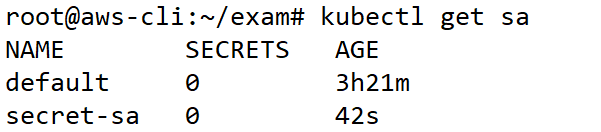
# secret-sa 라는 이름의 IAM SA가 잘 생성됨
♨ 노드 용량 늘리기
root@aws-cli:~# eksctl scale nodegroup --cluster pric --name mycng --nodes 3
- 헬름으로 시크릿 CSI 드라이버를 설치
helm repo add secrets-store-csi-driver https://kubernetes-sigs.github.io/secrets-store-csi-driver/charts
- kube-system에 릴리스 생성
helm install -n kube-system csi-secrets-store secrets-store-csi-driver/secrets-store-csi-driver
♨ Helm 릴리스 이름(csi-secrets-store)이 이미 존재하기 때문에 에러 발생
root@aws-cli:~/efs# helm upgrade -n kube-system csi-secrets-store secrets-store-csi-driver/secrets-store-csi-driver

ASCP(AWS Secrets and Configuration Provider) 설치
aws의 시크릿을 eks의 시크릿처럼 쓸 수 있게 만들어줌
- ASCP를 위한 헬름 레포 추가
helm repo add aws-secrets-manager https://aws.github.io/secrets-store-csi-driver-provider-aws
- ASCP 릴리스 생성
helm install -n kube-system secrets-provider-aws aws-secrets-manager/secrets-store-csi-driver-provider-aws
SecretProviderClass 생성
vi spc.yml
apiVersion: secrets-store.csi.x-k8s.io/v1
kind: SecretProviderClass
metadata:
name: aws-secrets
spec:
provider: aws
parameters:
objects: |
- objectName: "<내 시크릿의 ARN>"# metadata.name: aws-secrets 이거는 나중에 파드 정의시 SecretProviderClass를 명시할때 쓰이는 이름
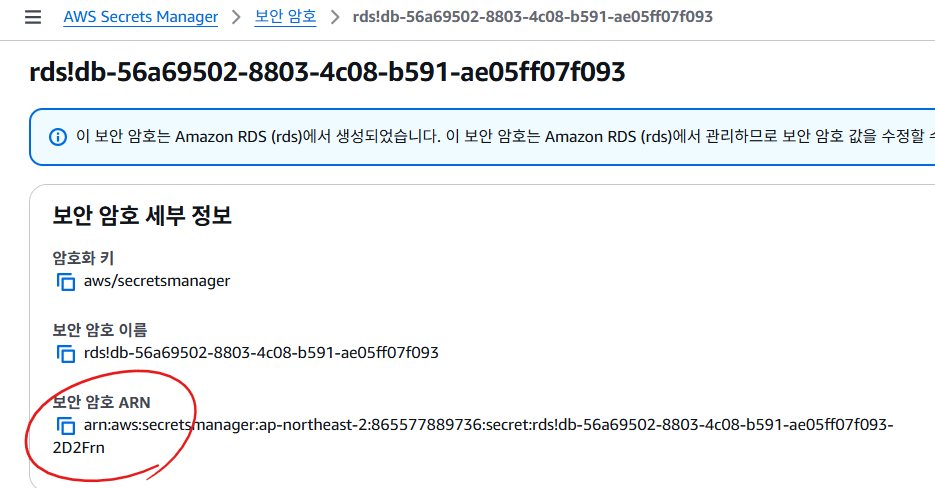
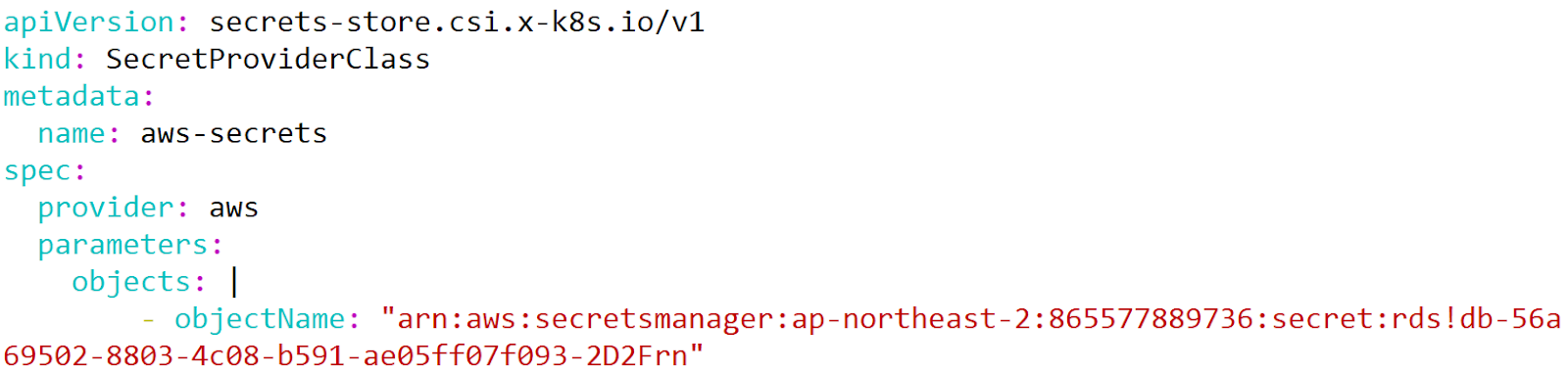
테스트용 deployment 생성
vi dep.yml
apiVersion: apps/v1
kind: Deployment
metadata:
name: fast-dep
spec:
replicas: 1
selector:
matchLabels:
app: fast
template:
metadata:
name: fast-pod
labels:
app: fast
spec:
serviceAccountName: secret-sa
containers:
- name: fast-con
image: oolralra/ipnginx
volumeMounts:
- name: secrets-store-inline
mountPath: "/mnt/secrets-store" # 비밀 정보가 마운트될 경로
readOnly: true
volumes:
- name: secrets-store-inline
csi:
driver: secrets-store.csi.k8s.io
readOnly: true
volumeAttributes:
secretProviderClass: "aws-secrets" # 참조하는 SecretProviderClass의 이름

# 적절하게 파싱을 해서 코드에 넣어주자!
root@aws-cli:~/exam# helm uninstall -n kube-system secrets-provider-aws
root@aws-cli:~/exam# helm uninstall -n kube-system csi-secrets-store
eksctl delete addon --cluster $CLUSTER_NAME --name aws-efs-csi-driver
ArgoCD(Continuous Deployment)
k8s환경에서 CD를 하기위한 툴, CNCF에서 강추하는 CD툴
ArgoCD 설치
- 네임스페이스 생성
kubectl create ns argocd
kubectl apply -n argocd -f https://raw.githubusercontent.com/argoproj/argo-cd/stable/manifests/install.yaml
root@aws-cli:~/exam# kubectl get pod -n argocd
root@aws-cli:~/exam# kubectl get svc -n argocd
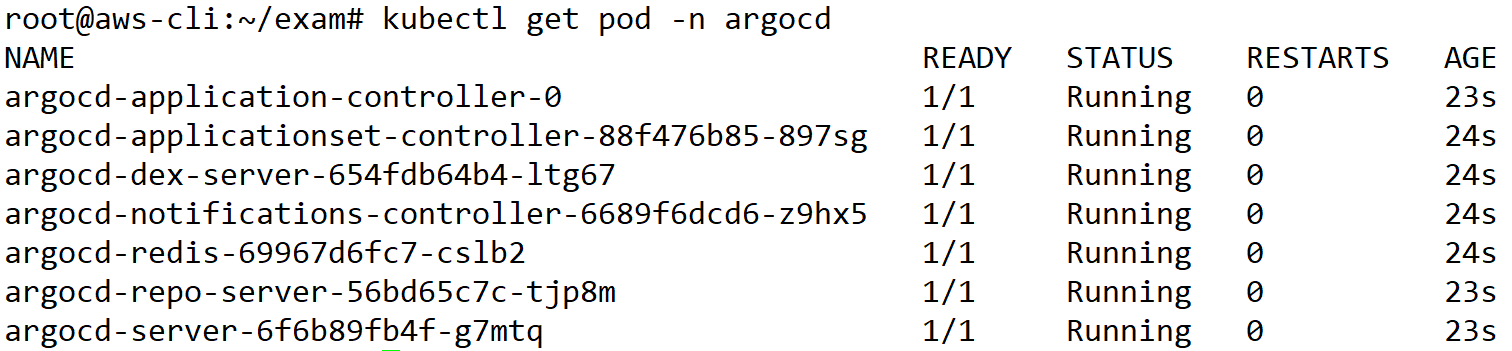
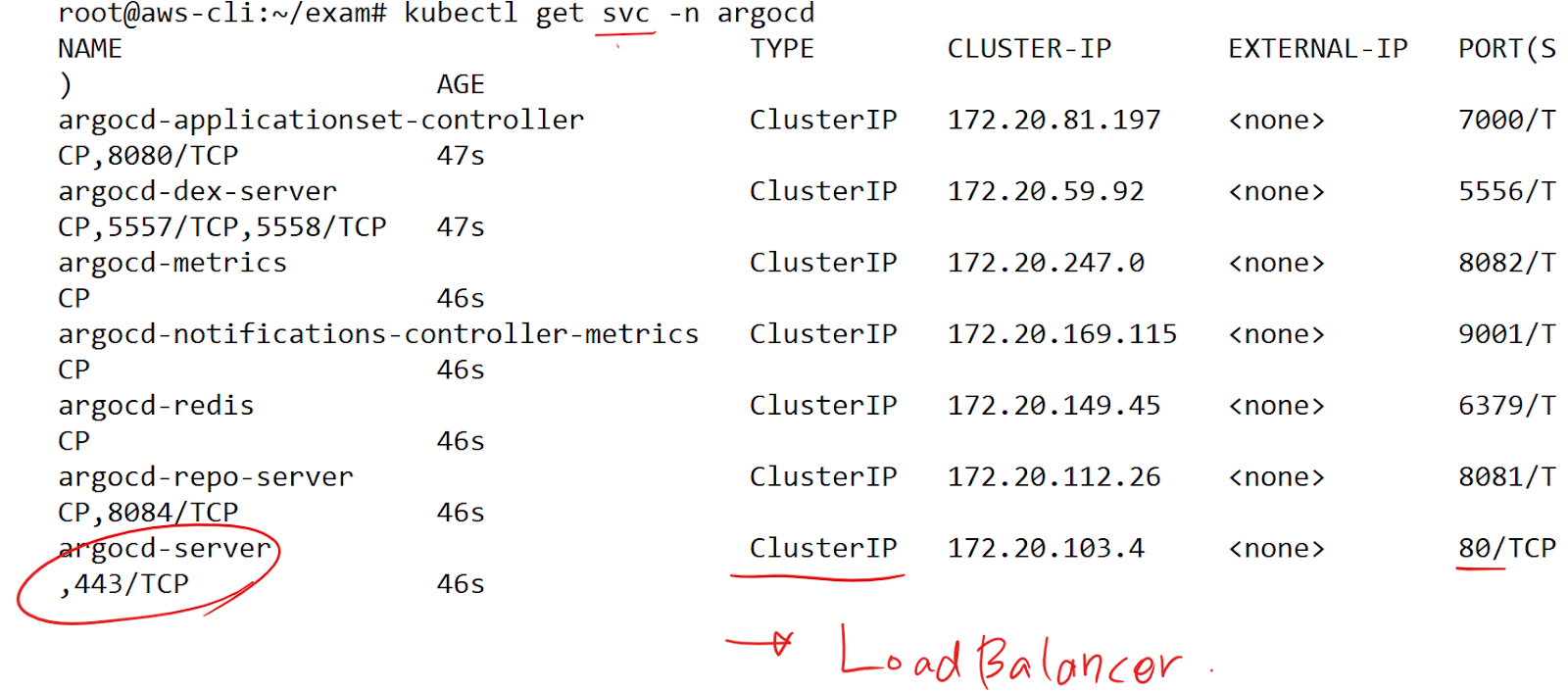
patch or edit
- LoadBalancer로 타입변경
kubectl patch svc argocd-server -n argocd -p '{"spec": {"type": "LoadBalancer"}}'
- 주소 확인
kubectl get svc -n argocd | grep -i argocd-server
- 안되면 노드 용량 확인
kubectl describe svc -n argocd argocd-server
eksctl scale nodegroup --cluster <클러스터이름> --name <노드그룹이름> --nodes <변경할노드수> --nodes-max <변경할최대노드수>



- 초기 패스워드 조회
kubectl -n argocd get secret argocd-initial-admin-secret -o jsonpath="{.data.password}" | base64 -d; echo



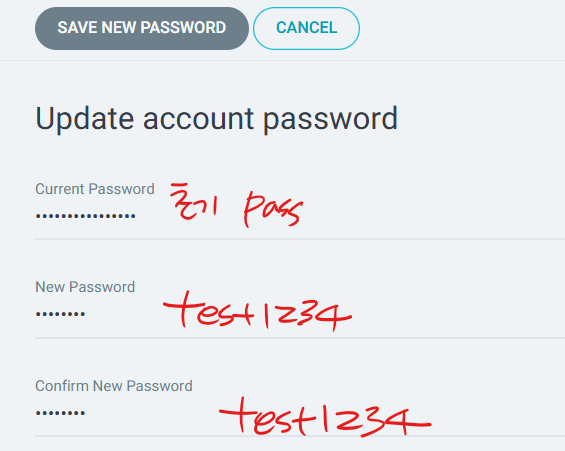

- 기존 svc 및 deployment 삭제
root@aws-cli:~/exam# kubectl delete svc --all
root@aws-cli:~/exam# kubectl delete deploy --all
- 내가 배포할 매니페스트
vi argo-svc.yml
apiVersion: v1
kind: Service
metadata:
name: svc-ip
spec:
type: LoadBalancer
selector:
app: nginx
ports:
- port: 80
targetPort: 80kubectl apply -f argo-svc.yml
배포할 deployment
- github의 레포에 둘 예정

- deployment 파일 생성

dep/deployment.yml
apiVersion: apps/v1
kind: Deployment
metadata:
name: web-dep
spec:
replicas: 1
selector:
matchLabels:
app: nginx
template:
metadata:
name: nginx-pod
labels:
app: nginx
spec:
containers:
- name: nginx-con
image: oolralra/ipnginx
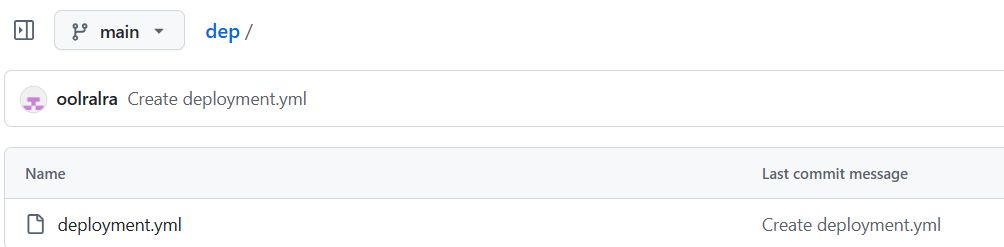
ArgoCD에서 위 레포를 모니터링하도록 설정


- 내 레포 주소 확인 후 설정하고 connect


- 레포를 등록 후 앱을 띄우기 위해 설정하고 create
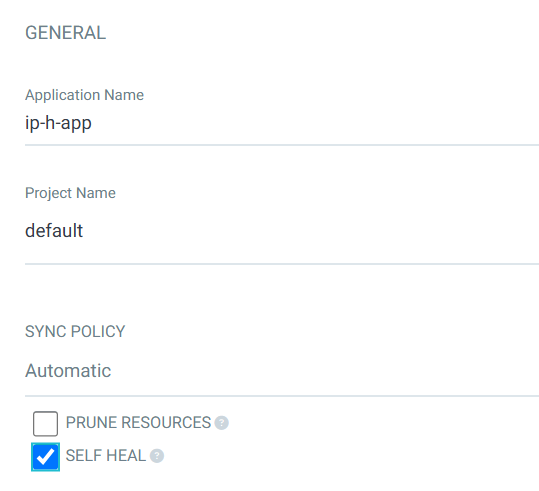
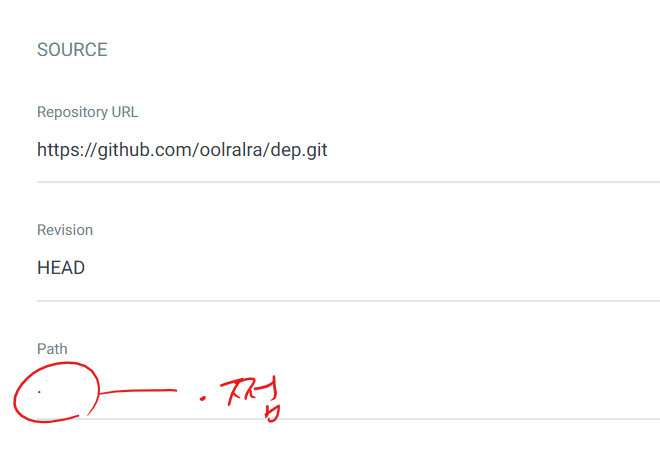
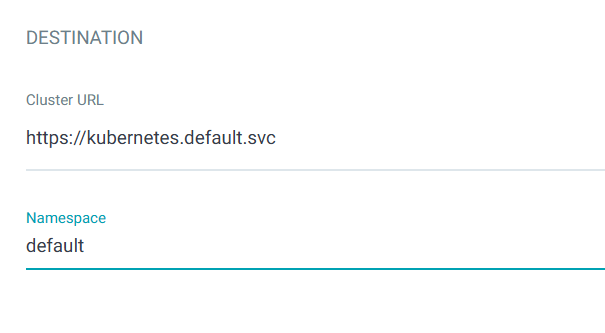


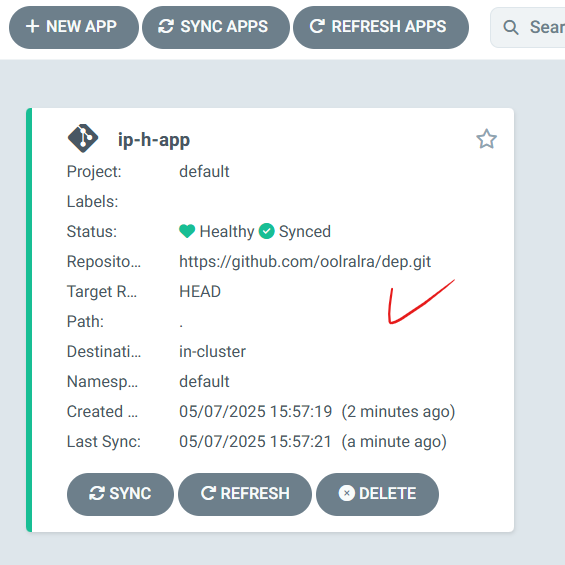


# rev(=revision number는 1)
# rs의 레플리카수는 1
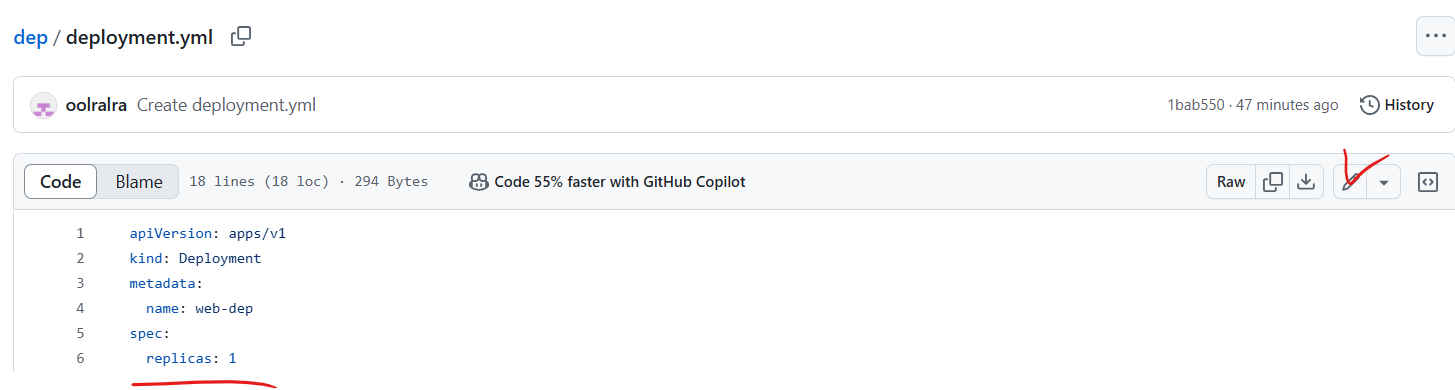
# 현재 replicas: 1 인데 이걸 바꿔보자.
# 말하고자하는 포인트는, 결국 github 레포의 매니페스트를 수정하면, 그걸 모니터링하고 있는 argoCD가 자동으로(Continuous) 그 수정된 사항을 반영(apply) 시켜준다.
- 2로 변경후 apply
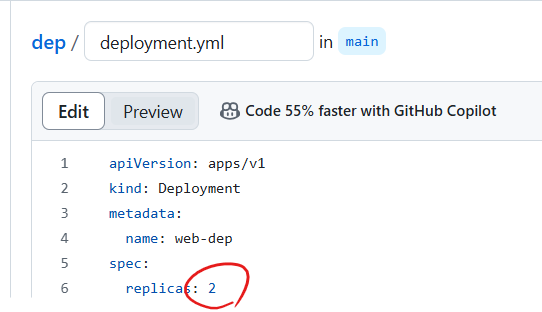
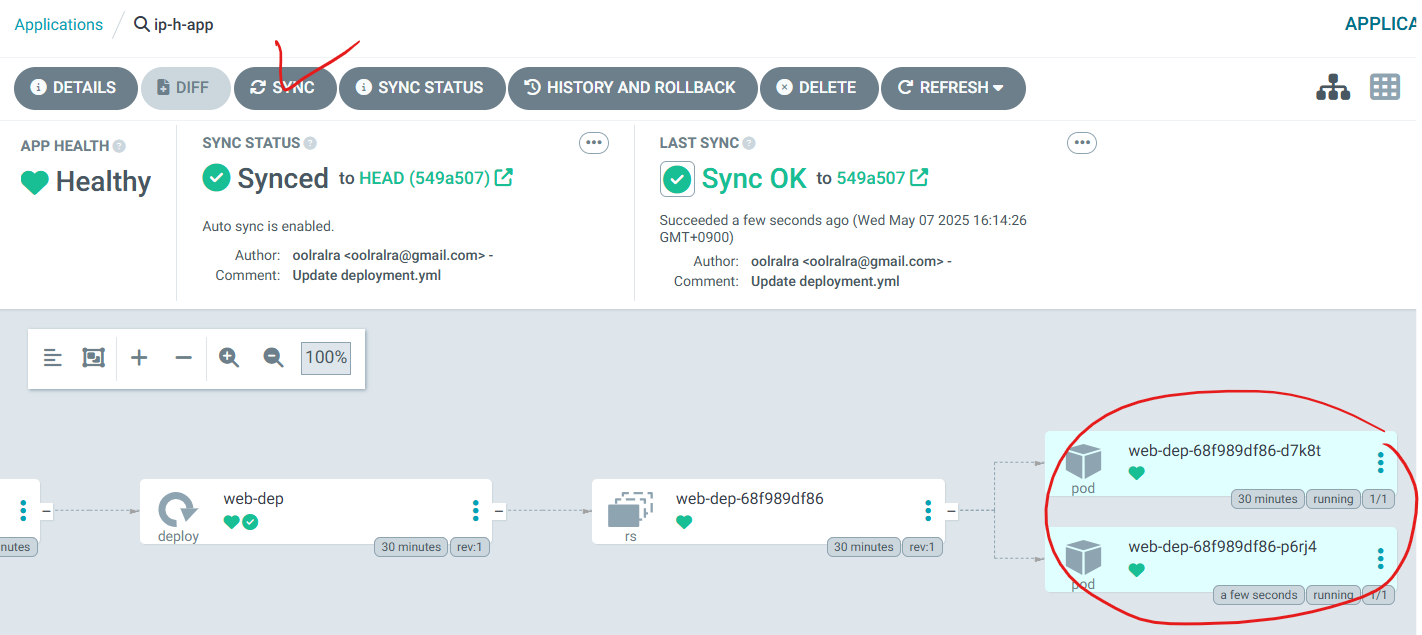
어플리케이션이 업데이트 됐다고 가정을 해보자!
앱 업데이트 (CD 관점)
- 프로그래밍 언어로 짜여진 코드를 수정
- 새로 앱 빌드
- 새로 컨테이너 이미지 빌드(이미지의 태그가 변경이 됐다는 뜻)
- 그렇다면 이미지의 태그가 변경됐다는 사실을 어디에 명시? → 메니페스트 파일에 명시
- argoCD거 아룰 인지해서 자동으로 apply 해준다.
oolralra/ipnginx:latest 가 배포가 되어있는 상태 = 이미 만들어져있는 구버전의 앱
oolralra/ipnginx:2 → 새로 업데이트된 앱 (hnginx) = 호스트네임을 호출하는 앱


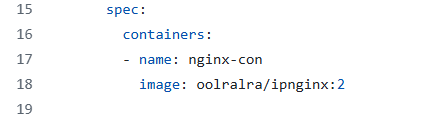
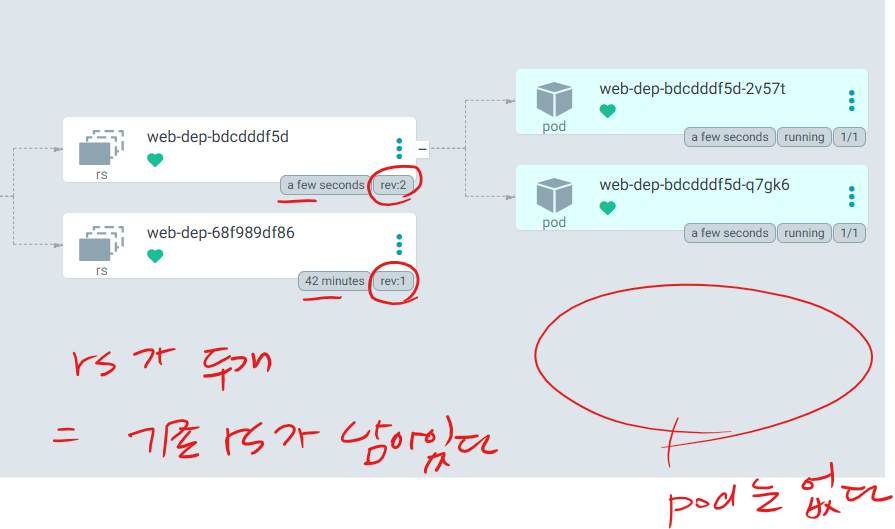
# rs는 껍데기만 남아있다.
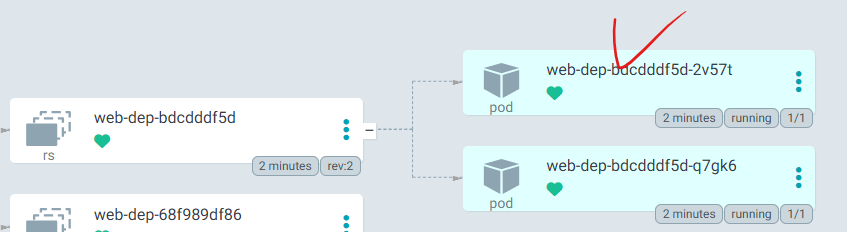
# 새로생성된 파드는 당연히 oolralra/ipnginx:2 라는 이미지로 구성되어있다. 즉 앱이 업데이트가 됐다는 뜻이다.


하지만 이게 앱이 잘못 업데이트가 됐다고 가정해보자. → 롤백 필요





argoCD의 장점
- 설치가 쉬움
- CD 구성도 쉬움
- 편리하게 버전업데이트 및 롤백도 가능
- 시각화
실습)
ECR이나 도커허브를 통해 앱을 업데이트 해보세요.
leeseohoo/web-argo:1 은
nginx를 기반으로 'CD is difficult' 라는 내용을 배포
leeseohoo/web-argo:2 는
nginx를 기반으로 'CD is easy' 라는 내용을 배포하는 이미지 일때
github/leeseohoo/web-argo 라는 레포에 매니페스트를 등록해두고 매니페스트의 이미지를 web-argo:1 에서 web-argo:2로 변경했을때 10분정도 대기후 자동으로 앱이 변경되는지 확인해보세요.
- index 파일
root@aws-cli:~/web-argo# vi ./v1/index.html
root@aws-cli:~/web-argo# vi ./v2/index.html
<!DOCTYPE html>
<html>
<body>
<h1>CD is difficult</h1>
</body>
</html><!DOCTYPE html>
<html>
<body>
<h1>CD is easy</h1>
</body>
</html>
- Dockerfile
root@aws-cli:~/web-argo# vi ./v1/Dockerfile
root@aws-cli:~/web-argo# vi ./v2/Dockerfile
FROM nginx:alpine
COPY index.html /usr/share/nginx/html/index.html- 빌드 및 푸시
# v1
cd v1
docker build -t leeseohoo/web-argo:1 .
docker push leeseohoo/web-argo:1
# v2
cd ../v2
docker build -t leeseohoo/web-argo:2 .
docker push leeseohoo/web-argo:2

- 내가 배포할 매니페스트
vi argo-svc.yml
apiVersion: v1
kind: Service
metadata:
name: svc-ip
spec:
type: LoadBalancer
selector:
app: nginx
ports:
- port: 80
targetPort: 80kubectl apply -f argo-svc.yml
- github deployment
argo-web/deployment.yml
apiVersion: apps/v1
kind: Deployment
metadata:
name: web-dep
spec:
replicas: 1
selector:
matchLabels:
app: nginx
template:
metadata:
name: nginx-pod
labels:
app: nginx
spec:
containers:
- name: nginx-con
image: leeseohoo/web-argo:1

- github deployment 수정
image: leeseohoo/web-argo:2
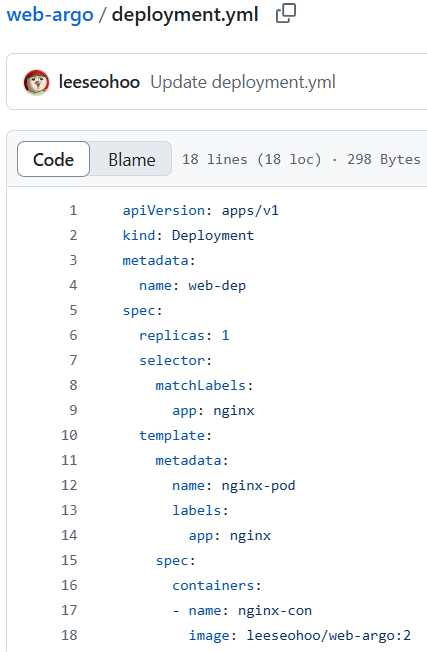
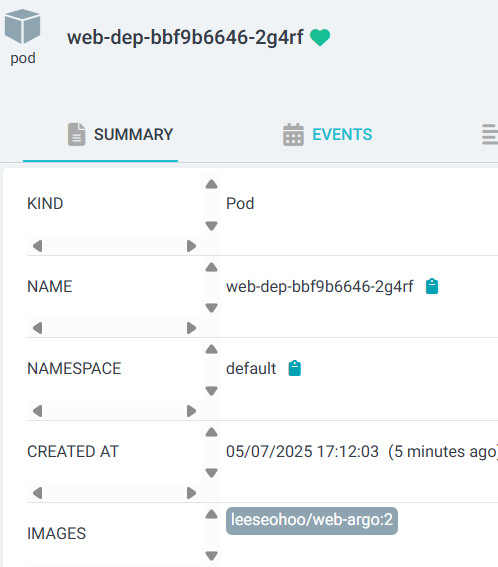

- 클러스터 삭제전에는 꼭 aws의 리소스를 생성하는 svc 같은거 지우기
kubectl delete svc --all
eksctl delete cluster pric
- EIP, NATGW, RDS,EFS 제거
aws ec2 release-address --allocation-id eipalloc-06c26ae37751f6770
'AWS Cloud School 8기 > 쿠버네티스' 카테고리의 다른 글
| 89일차) 2025-05-08(svelte - front/back-fastapi, 앱 업데이트(CI 관점), Github-action을 통한 CI/CD) (0) | 2025.05.08 |
|---|---|
| 87일차) 2025-05-02(3 tier eks cluster) (2) | 2025.05.02 |
| 80일차) 2025-04-23(헬름 - 프로메테우스, 헬름 차트) (4) | 2025.04.23 |
| 79일차) 2025-04-22(쿠버네티스 스케줄링 정책 - Node Selector, Affinity, taints & tolerations, 헬름 - nginx, apache, wp/db) (0) | 2025.04.22 |
| 77일차) 2025-04-18(HPA, 헬스체크, HAProxy) (0) | 2025.04.18 |
